Konfigurieren von Outlook 2007 - IMAP
de:Konfigurieren von Outlook 2007 - IMAP
he:קביעת התצורה של Outlook 2007 - IMAP
ru:Настройка Outlook 2007 - IMAP
ja:Outlook 2007 は - IMAP を設定します。
ar:تكوين برنامج Outlook 2007-IMAP
zh:配置 Outlook 2007-IMAP
ro:Configurarea Outlook 2007 - IMAP
pl:Konfigurowanie programu Outlook 2007 - IMAP
nl:Outlook 2007 - IMAP configureren
it:Configurazione di Outlook 2007 - IMAP
pt:Configurando o Outlook 2007 - IMAP
es:Configurar Outlook 2007 - IMAP
en:Configuring Outlook 2007 - IMAP
fr:Configuration Outlook 2007 - IMAP
Dieser Artikel wurde maschinell übersetzt. Sie können den Artikel Quelle hier ansehen.
Gewusst wie: Konfigurieren eines Postfac Exchange auf der Outlook-Anwendung 2007 für eine Verbindung zu I ?
Sie haben zwei Möglichkeiten der Konfigurat :
- Wenn Sie das Outlook-Standardprofil das IMAP-Konto zuordnen möchten
- Wenn Sie ein neues Profil für das IMAP-Konto erstellen möch
1- Wenn Sie das Outlook-Standardprofil das IMAP-Konto zuordnen möchten
- Klicken Sie auf 'E-Mail-Konten'
Das Fenster "E-mail-Konten" erscheint. Klicken Sie in der Registerkarte 'Mail' neu.
Das Fenster "Wählen Sie einen messaging-Dienst" erscheint. Wählen Sie " Microsoft Exchange'. 3«, IMAP oder http "und klicken Sie auf"Weiter" :
Gehen Sie zum nächsten
1.1 -Wenn Sie ein neues Profil für das IMAP-Konto erstellen möch
- Klicken Sie auf 'Profile anzeigen'
- Ein neues Profil erstellen, indem Sie auf 'Hinzufüge
Schreiben Sie den Namen des neuen Profils und auf OK :
Gehen Sie zum nächsten
2- Das Fenster "Automatische Konfiguration".
Füllen Sie die verschiedenen Felder und überprüfen Sie die "Servereinstellungen oder zusätzliche Servertypen manuell konfigurieren"
Klicken Sie auf weiter :
- Das Fenster "Wählen Sie einen messaging-Dienst" erscheint. Überprüfen Sie die "Internetmail" und klicken Sie auf weiter :
- Das Fenster "Internet E-mail Einstellungen" erscheint.
Geben Sie Ihren Namen und Ihre e-Mail-Adresse.
Kontoart : IMAP
Server für eintreffende e : ex10.biz
Postausgangsserver : SMp.ex10.biz
Benutzername : Geben Sie Ihr Login
Passwort : Geben Sie Ihr Kennwort
Klicken Sie auf "Weitere Einstellungen" :
- Gehen Sie zur Registerkarte "Postausgangsserver" und aktivieren Sie das Kontrollkä ('. ) erfordert Authentifizierung
Dann aktivieren Sie das Kontrollkästchen "Gleiche Einstellungen wie mein eingehenden Mailse
- Dann gehen Sie zur Registerkarte 'Erweiterte Optione
Eingangsserver (IMAP) : 993
"Verwenden Sie den folgenden verschlüsselten Verbin : SSL
Postausgangsse (SMTP) : 587
"Verwenden Sie den folgenden verschlüsselten Verbin : TLS
Aktivieren Sie das Kontrollkästchen "Kopie aller Nachrichten auf dem
Klicken Sie auf OK.
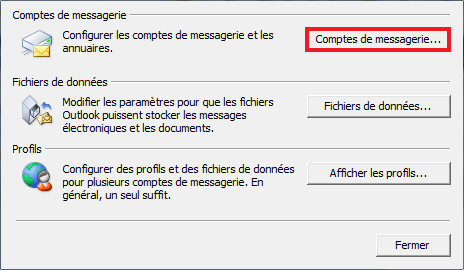
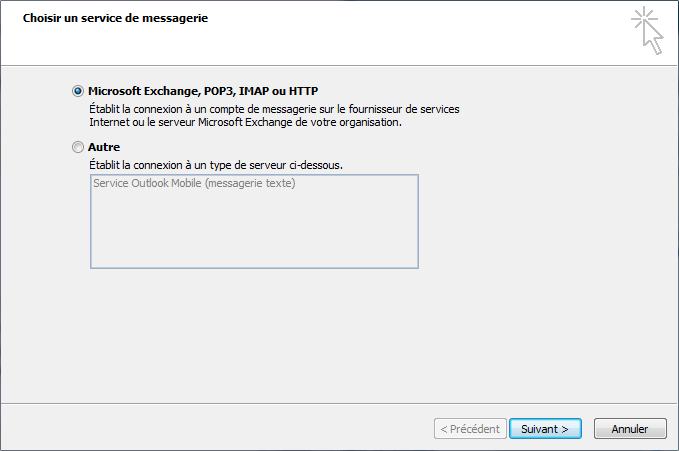
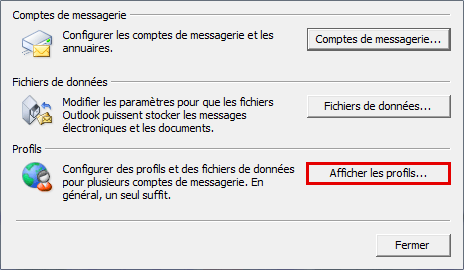
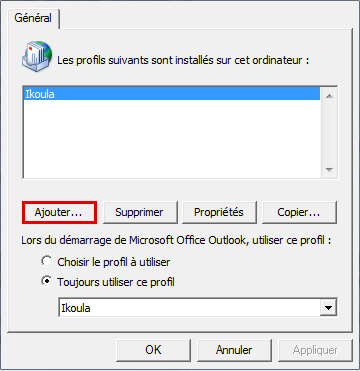
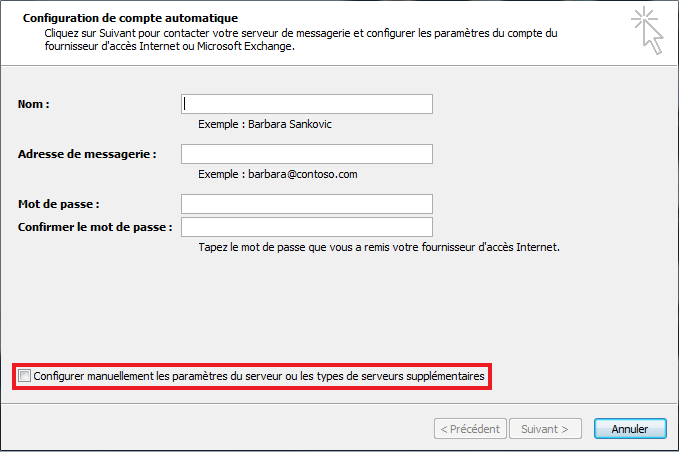
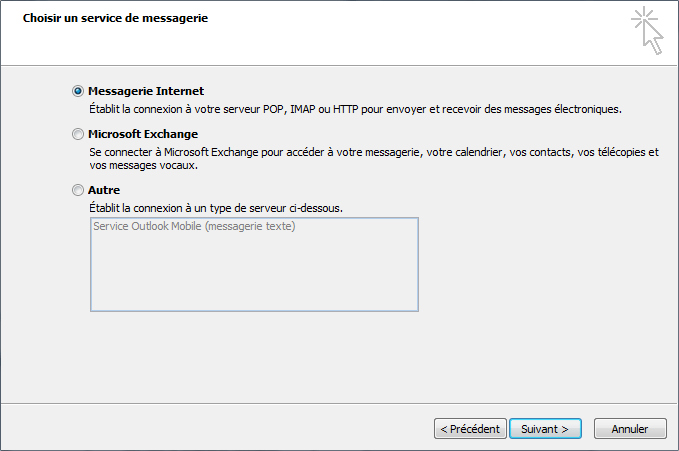
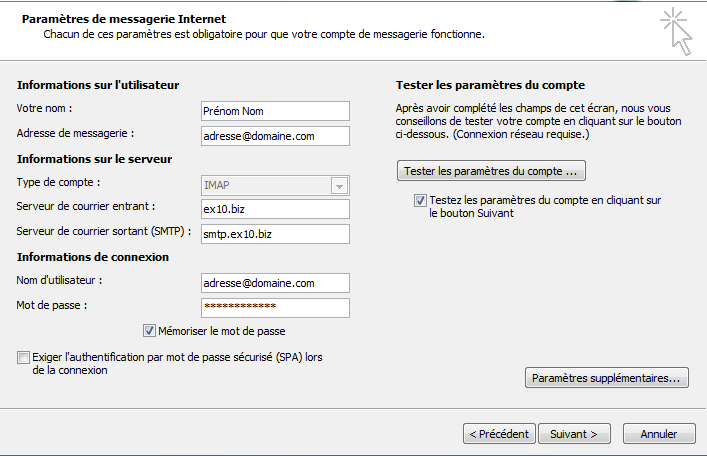
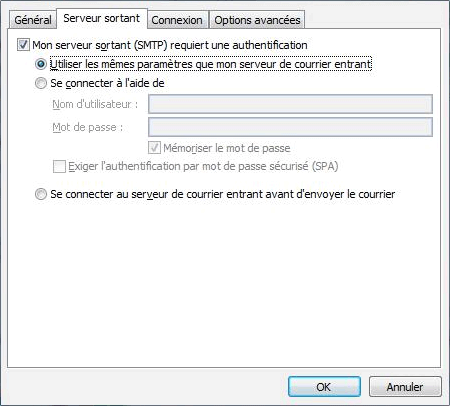
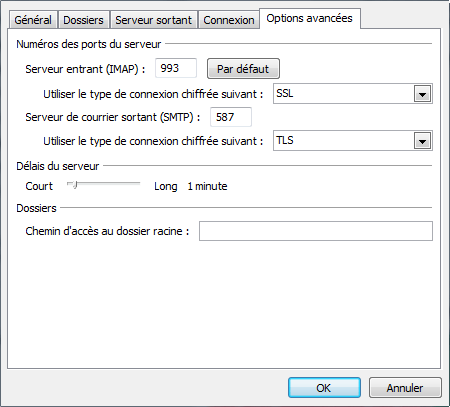
Die automatische Aktualisierung der Kommentare aktivieren.